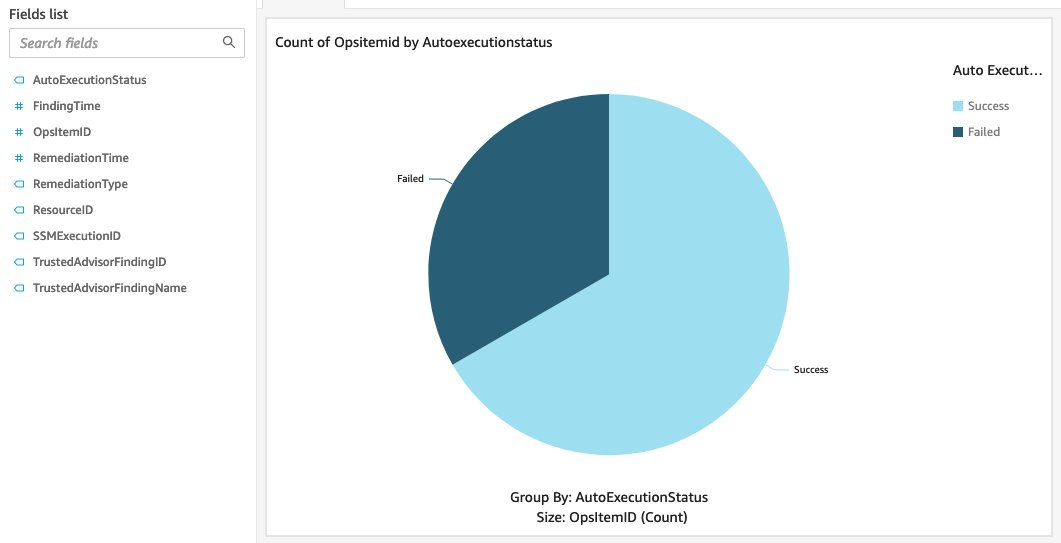기계 번역으로 제공되는 번역입니다. 제공된 번역과 원본 영어의 내용이 상충하는 경우에는 영어 버전이 우선합니다.
QuickSight와 신뢰할 수 있는 교정기 통합
Amazon S3에 저장된 신뢰할 수 있는 수정자 로그를 QuickSight와 통합하여 사용자 지정 수정 보고서를 작성할 수 있습니다. QuickSight 통합은 선택 사항입니다. 이 기능을 사용하면 로그를 사용하여 사용자 지정 보고 대시보드를 구축할 수 있습니다. 신뢰할 수 있는 수정자에 대한 요청 시 보고서를 얻으려면 CSDM에 문의하십시오. 사용 가능한 신뢰할 수 있는 수정자 보고서에 대한 자세한 내용은 섹션을 참조하세요신뢰할 수 있는 수정자 보고서.
QuickSight에서 데이터를 시각화하는 방법에 대한 자세한 내용은 QuickSight에서 데이터 시각화를 참조하세요.
문제 해결 항목 로그를 위해 QuickSight에 데이터 세트 추가
문제 해결 항목 로그를 위해 QuickSight에 데이터 세트를 추가하려면 다음 단계를 따르세요.
QuickSight 콘솔에 로그인합니다. QuickSight가 지원하는 모든에서 AWS 리전 QuickSight 보고서를 생성할 수 있습니다. 그러나 성능 향상과 비용 절감을 위해 신뢰할 수 있는 수정자 로깅 버킷이 있는 리전에서 보고서를 생성하는 것이 가장 좋습니다.
데이터세트를 선택하세요.
S3를 선택합니다.
새 S3 데이터 소스에 다음 값을 입력합니다.
데이터 소스 이름:
trusted-remediator-.delegated_administrator_account_id-account_region-remediation-items매니페스트 파일 업로드: 다음 콘텐츠가 포함된 JSON 파일을 생성하고 사용합니다. 파일을 생성할 때 URIPrefixes 키
logging_bucket_name에서를 바꿉니다.{ "fileLocations": [ { "URIPrefixes": [ "s3://{logging_bucket_name}/remediation_items/" ] } ], "globalUploadSettings": { "format": "JSON", "delimiter": ",", "textqualifier": "'", "containsHeader": "true" } }연결을 선택합니다.
데이터세트 생성 완료 창에서 시각화를 선택합니다.
QuickSight에서 새 분석 시트 페이지가 열립니다. 이제 문제 해결 항목 로그를 사용하여 새 분석을 생성할 준비가 되었습니다.
다음은 샘플 분석입니다.
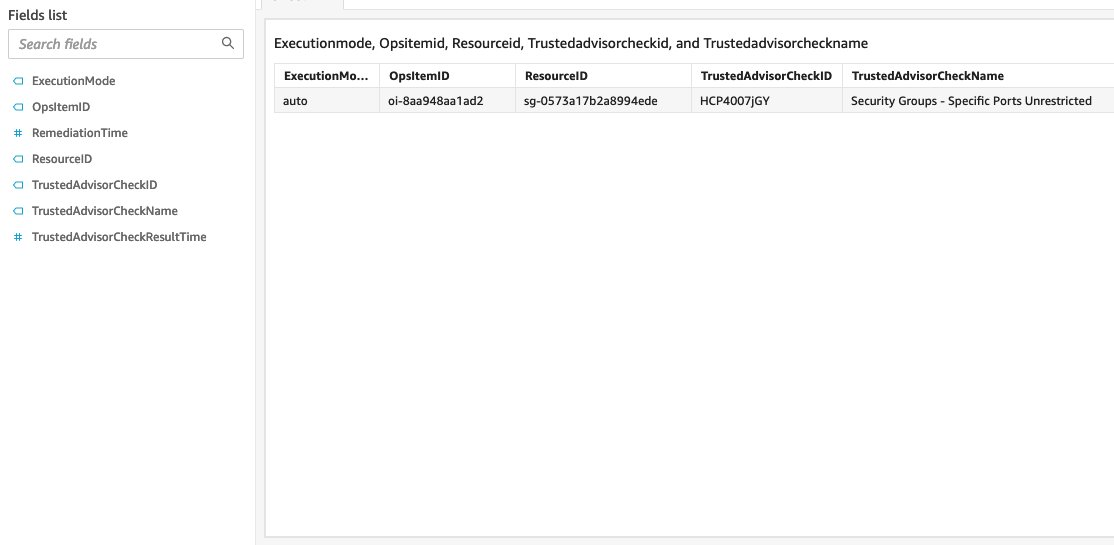
자동 문제 해결 실행 로그를 위해 QuickSight에 데이터 세트 추가
QuickSight 콘솔에 로그인합니다. QuickSight가 지원하는 모든에서 AWS 리전 QuickSight 보고서를 생성할 수 있습니다. 그러나 성능 향상과 비용 절감을 위해 신뢰할 수 있는 수정자 로깅 버킷이 있는 리전에서 보고서를 생성하는 것이 가장 좋습니다.
데이터세트를 선택하세요.
S3를 선택합니다.
새 S3 데이터 소스에 다음 값을 입력합니다.
데이터 소스 이름:
trusted-remediator-.delegated_administrator_account_id-account_region-remediation-executions매니페스트 파일 업로드: 다음 콘텐츠가 포함된 JSON 파일을 생성한 다음이 파일을 사용합니다. 파일을 생성할 때 URIPrefixes 키
logging_bucket_name에서를 바꿉니다.{ "fileLocations": [ { "URIPrefixes": [ "s3://{logging_bucket_name}/remediation_executions/" ] } ], "globalUploadSettings": { "format": "JSON", "delimiter": ",", "textqualifier": "'", "containsHeader": "true" } }연결을 선택합니다.
데이터세트 생성 완료 창에서 시각화를 선택합니다.
QuickSight에서 새 분석 시트 페이지가 열립니다. 이제 문제 해결 항목 로그를 사용하여 새 분석을 생성할 준비가 되었습니다.
다음은 샘플 분석입니다.